В отличие от полностью отвязанных джейлбрейков, таких как метод iOS 10.2 от Yalu, полузамкнутые джейлбрейки требуют от пользователей повторного включения мода при каждом выключении устройства. К счастью, процесс запуска джейлбрейка очень прост, поскольку он уже встроен в операционную систему вашего iPhone и не требует переустановки.
Выключение и отключение питания iPhone с полузамкнутым джейлбрейком может быть немного проблематичным, так как это восстанавливает ваше устройство до состояния без джейлбрейка. Cydia вместе со всеми установленными приложениями и настройками все равно будет отображаться на главном экране, но не будет работать. А поскольку ваш iPhone больше не взломан, нажатие на любые приложения, связанные с джейлбрейком, просто вызовет их открытие и мгновенное падение. Но опять же, это легко исправить.
Перезагрузка с помощью полузамкнутого джейлбрейка
К счастью, перезагрузка полусвязанного iPhone не полностью устраняет джейлбрейк — он просто находится в состоянии покоя, пока вы не включите его снова. Итак, ниже я опишу метод повторного включения джейлбрейка, который применяется как к полу-привязанным джейлбрейкам Pangu и Phoenix для iOS 9.2–9.3.3 и 9.3.5.
Это должно работать независимо от того, загружали ли вы один из этих инструментов по беспроводной сети или загружали их с помощью Cydia Impactor. Однако, если последнее было выполнено, вам, вероятно, придется снова включить инструмент для джейлбрейка, поскольку срок его действия истекает каждые 7 дней, если вы не являетесь владельцем учетной записи Apple Developer. Тем не менее, давайте начнем.
Шаг 1: Откройте Пангу (или Феникс)
Чтобы снова включить джейлбрейк вашего iPhone, просто откройте приложение Pangu (или Phoenix) на главном экране, а затем нажмите кнопку «Пуск» на главной странице. После этого заблокируйте экран вашего iPhone и подождите несколько секунд, пока утилита сделает джейлбрейк вашего устройства. После успешного джейлбрейка на экране блокировки появится уведомление, поэтому подождите, пока ваш телефон восстановится.
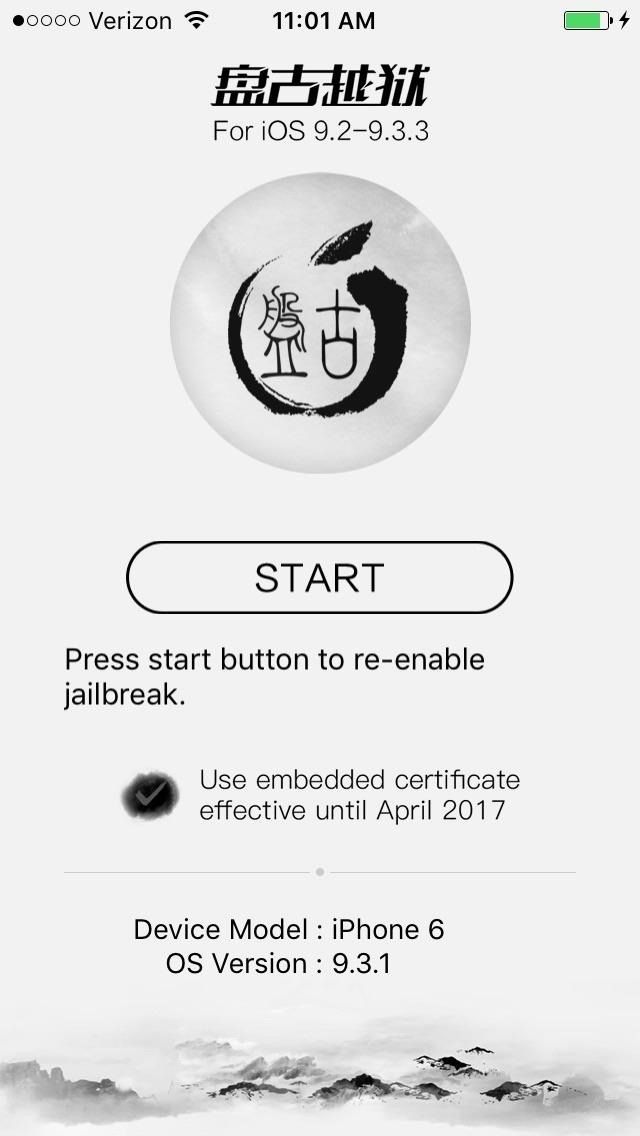
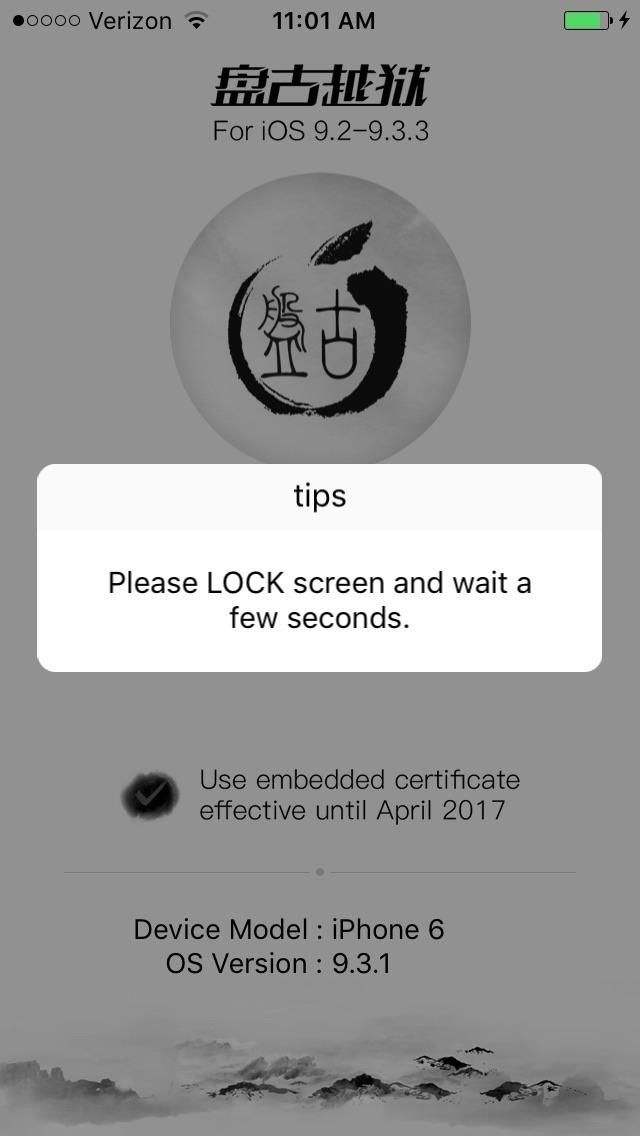
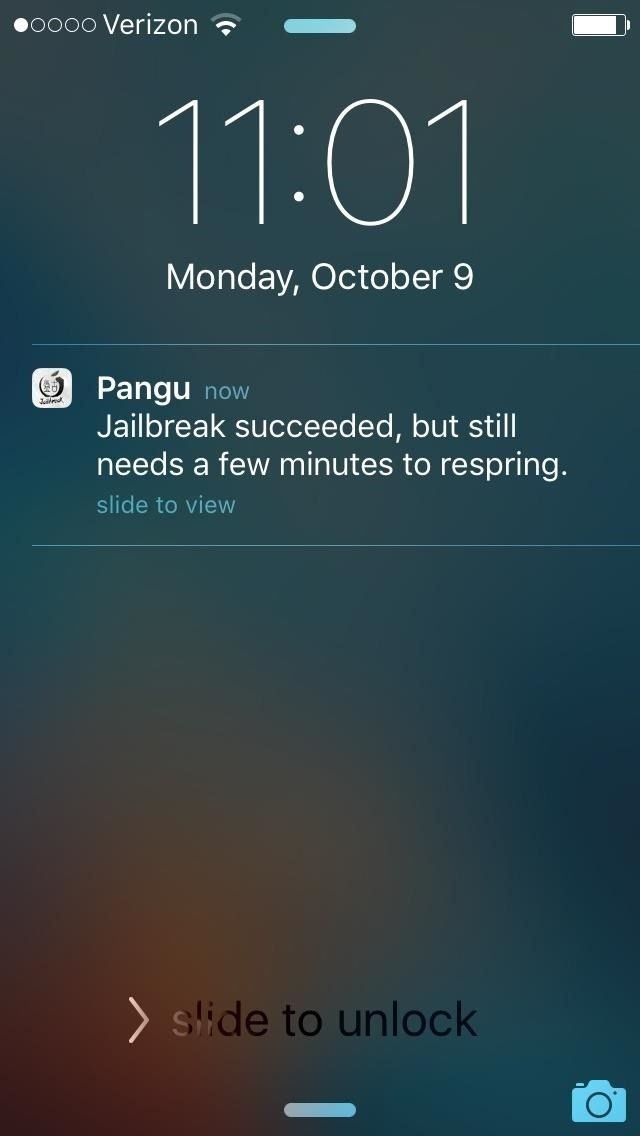
Шаг 2: Откройте Cydia Проверить джейлбрейк
После того, как Pangu повторно включит джейлбрейк вашего iPhone и выполнит повторную загрузку, вы сможете открыть Cydia вместе с любыми приложениями и настройками, такими как iFile, которые вы загрузили и установили. Системные настройки, такие как пользовательские шрифты и изменения, внесенные в Центр управления, теперь также будут включены.
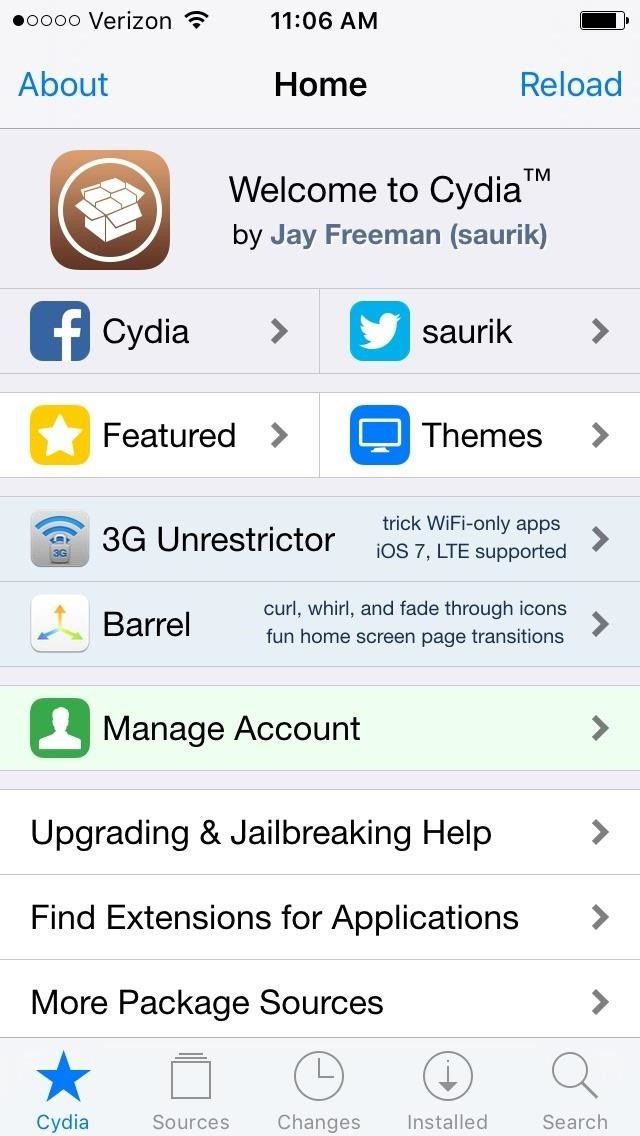
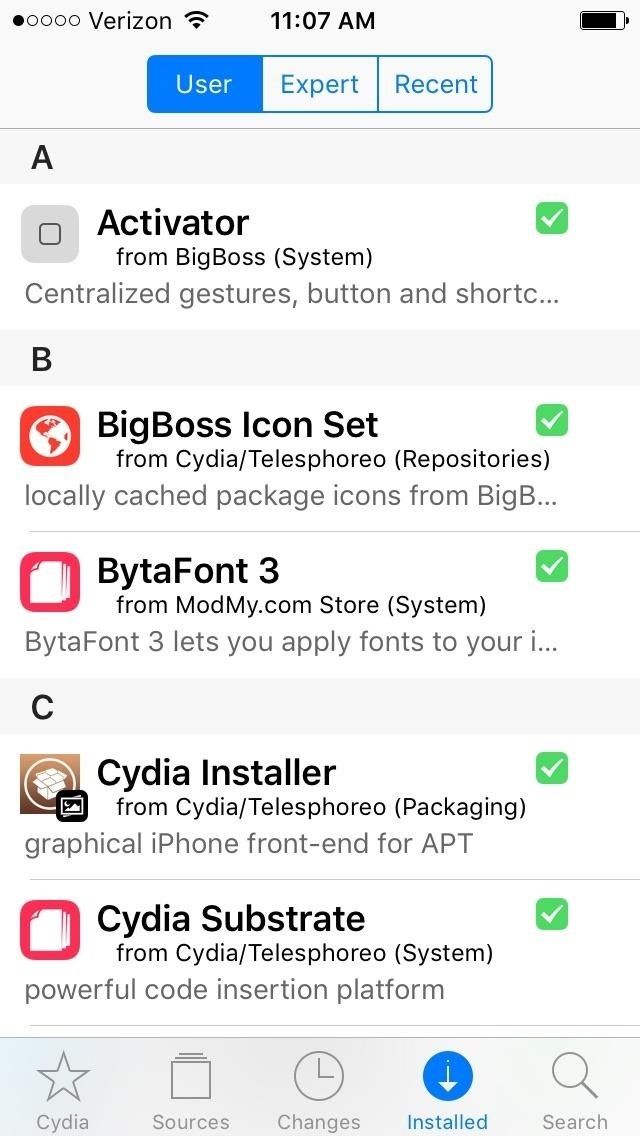
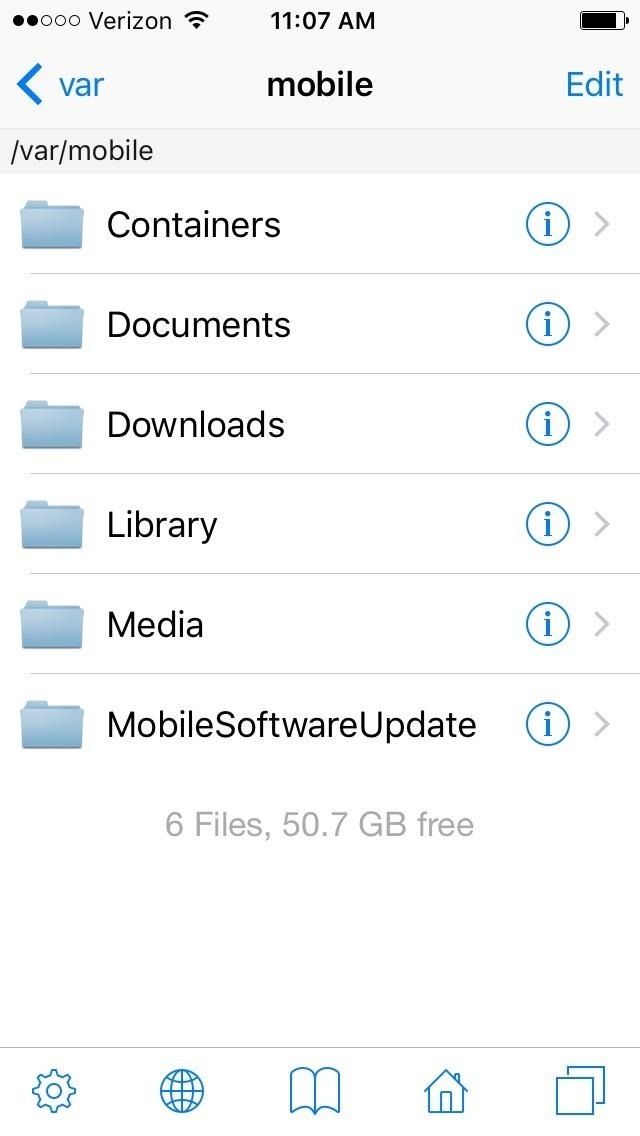
После того, как ваш джейлбрейк снова запущен и работает, вы теперь можете еще больше настроить свой iPhone, зная, что если что-то пойдет не так, вы можете просто перезагрузить устройство и легко включить джейлбрейк одним нажатием кнопки. Как всегда, оставьте сообщение в разделе комментариев ниже, чтобы поделиться своими мыслями или любыми вопросами, касающимися джейлбрейка.
Оцените статью!
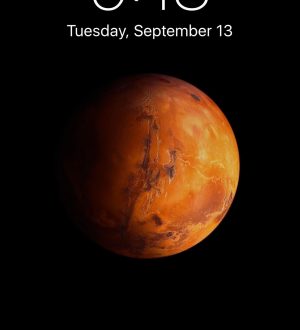
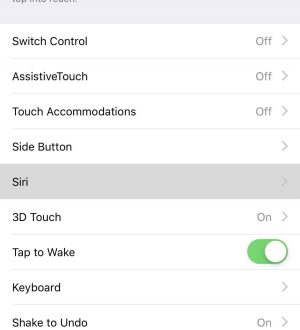

Отправляя сообщение, Вы разрешаете сбор и обработку персональных данных. Политика конфиденциальности.